Pokud jste nadšenci Linux Mint, pak pravděpodobně víte, že stabilní verze Linux Mint 20.2 „Uma“ je oficiálně venku. Bez ohledu na verzi operačního systému Linux Mint, kterou jste používali dříve nebo kterou stále používáte, je nyní možné provést aktualizaci nebo upgradovat na Mint 20.2 „Uma.“
Aktualizace na Linux Mint 20.2 „Uma“
Abychom splnili cíl tohoto výukového článku, musíme vás provést několika důležitými kroky, aby byla vaše aktualizace/upgrade Mint 20.2 úspěšná. Začněme.
Krok 1:Vytvoření systémového snímku
V operačním systému Linux Mint již máte Timeshift předinstalovaný. Tato aplikace je účinná při vytváření nebo vytváření snímku systému. Je to důležitý krok pro každého, kdo používá Linux Mint a je dobré ho použít před upgradem na novější verzi OS. Šetří vám to čas na hledání alternativ, když selže váš proces upgradu, protože by vás to mohlo donutit zahájit novou instalaci operačního systému Linux Mint.
Snímek přenese váš operační systém do dříve uloženého stavu operačního systému v případě selhání upgradu. Poskytuje vám flexibilitu, kdy nemusíte riskovat všechno během procesu upgradu operačního systému. Chcete-li spustit Timeshift, přejděte do nabídky aplikací operačního systému a spusťte jej odtud. Spustí se a zobrazí některé pokyny na obrazovce, které lze snadno sledovat. Pomocí těchto pokynů proveďte potřebné konfigurace, které úspěšně vytvoří snímek systému. Podívejte se na naše podrobné pokyny zde. Tento článek byl pro Ubuntu, ale metoda je podobná pro Linux Mint.
Krok 2:Příprava na upgrade
V tomto kroku musíte zvážit dva důležité body, které fungují jako preventivní opatření:
- Nejprve se ujistěte, že je deaktivován spořič obrazovky OS. Toto opatření zabraňuje uzamčení obrazovky operačního systému během časového limitu nečinnosti, protože by to mohlo přerušit proces upgradu operačního systému.
- Pokud již máte koření Cinnamon nainstalované, můžete ke spuštění jejich upgradů použít Nastavení systému. Tato skořicová koření zahrnují témata, desklety, rozšíření a applety.
Krok 3:Upgrade verze operačního systému Linux Mint
Nyní jsme se dostali k zábavnější části článku. Aktualizace/upgrade vašeho aktuálního operačního systému Linux Mint na nový Linux Mint 20.2 „Uma“ je přímočará. Nejprve spusťte Správce aktualizací vašeho systému. Dále zkontrolujte dostupnost nových verzí „mint-upgrade-info“ nebo „mintupdate“ kliknutím na tlačítko aktualizace Správce aktualizací.
Ve stejném rozhraní Správce aktualizací můžete zahájit proces Upgrade systému prostřednictvím nabídek záhlaví. Klikněte na „Upravit“ a poté na „Upgrade na Linux Mint 20.2 Uma“.
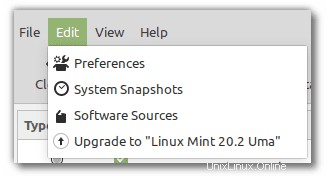
Mělo by se objevit okno/obrazovka s pokyny pro upgrade, které musíte pečlivě dodržovat.
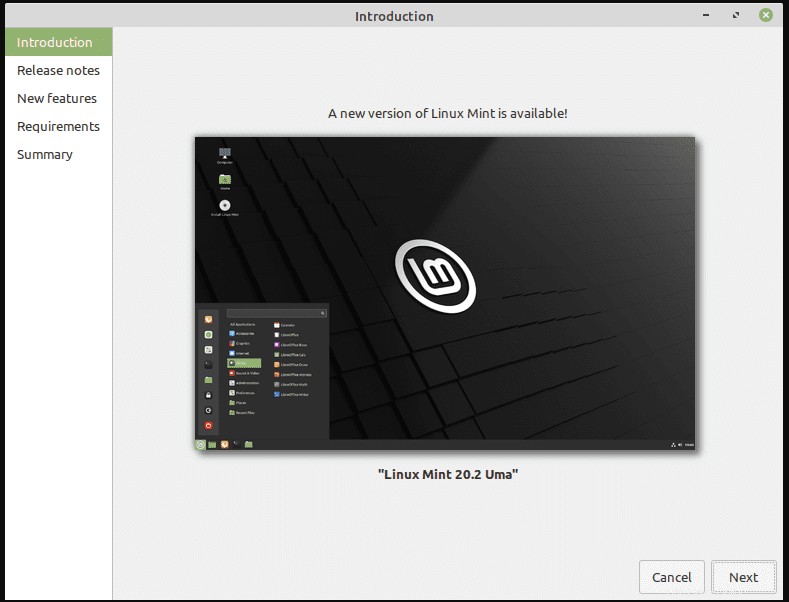
Když budete postupovat podle těchto pokynů, budete čelit možnosti zachovat nebo nahradit aktuální konfigurační soubory systému. Vyberte prosím možnost jejich nahrazení.
Krok 4:Převod systému Linux Mint pomocí „usrmerge“
Důrazně doporučujeme, abyste ke konverzi systému Linux Mint použili „usrmerge“. Konverze systému již proběhla pro uživatele s čerstvými instalacemi Linux Mint (verze 20.1 a 20.2). V našem případě lze převod systému Linux Mint provést prostřednictvím systémového terminálu nebo příkazového řádku. Otevřete jej a spusťte následující příkaz.
$ apt install usrmerge
Krok 5: Restartujte počítač
Posledním krokem, který dokončí naši aktualizaci/upgrade „Uma“ Linux Mint 20.2, je restartování našeho počítače po dokončení všech procesů souvisejících s upgradem.
Poznámka na závěr
V některých případech nemusí být upgrade Mint Linux 20.2 „Uma“ sledovatelný ve Správci aktualizací kvůli verzím mintupdate a mint-upgrade-info. Měly by být 5.7.3 nebo vyšší a 1.1.8 nebo vyšší. Dalším řešením problémů by bylo zavřít Správce aktualizací OS a znovu jej spustit z nabídky aplikací.
Chcete-li získat doporučené verze mintupdate a mint-upgrade-info, možná se budete muset vrátit k výchozím úložištím OS a ignorovat jejich dostupnost z vašich obvyklých zrcadel. Pokud však spustíte proces upgradu Linux Mint bez deaktivace spořiče obrazovky operačního systému a nakonec dojde k uzamčení, můžete se pomocí kombinace kláves „Ctrl+Alt+F1“ přihlásit do vyskakovacího okna konzoly. Dále spusťte příkaz:
killall cinnamon-screensaver
Pokud jste v MATE, můžete použít příkaz:
killall mate-screensaver
Chcete-li se vrátit k normálnímu rozhraní zobrazení operačního systému Mint, použijte kombinaci kláves „Ctrl+Alt+F8“ nebo „Ctrl+Alt+F7“.
Nyní jste úspěšně upgradovali/aktualizovali na Linux Mint 20.2 “Uma.”